MAZANOKE与cpolar:打造安全可控的照片云端管理系统
文章目录
- 前言
- 1. 关于MAZANOKE
- 2. Docker部署
- 3. 简单使用MAZANOKE
- 4. 安装cpolar内网穿透
- 5. 配置公网地址
- 6. 配置固定公网地址
- 总结
- 当工具开始理解用户的需求痛点时,MAZANOKE与cpolar这对搭档给出了“轻量化”的解决方案。它不追求浮夸的功能堆砌,却用扎实的技术让照片管理回归本质:既留住美好瞬间,又不被存储空间所困——或许这就是技术普惠的真谛。
推荐
前些天发现了一个巨牛的人工智能学习网站,通俗易懂,风趣幽默,忍不住分享一下给大家。 点击跳转到网站
前言
高清摄影时代,存储焦虑成为现代人的新烦恼——手机相册频繁告警,电脑硬盘被照片占满,云端存储又担心隐私泄露。MAZANOKE图像优化器与cpolar内网穿透服务的组合,通过"智能压缩+本地存储+远程访问"的创新架构,为这些痛点提供了理想解决方案。用户可搭建私有化照片管理中心,实现海量照片的高效存储与跨设备访问,重新定义个人影像管理的范式。
MAZANOKE的智能压缩技术是解决存储压力的核心。它能在保留视觉质量的前提下,将照片体积压缩80%——一张40MB的RAW格式照片优化后仅需5MB,却依然清晰可辨。配合cpolar内网穿透后,这种优势被扩展到远程场景:摄影师在外地可通过手机访问家中电脑的MAZANOKE库,筛选照片并共享给客户;家庭用户将老照片扫描存档后,通过加密链接与亲友共享,所有数据始终存储在本地设备,避免第三方平台的数据滥用风险。
对于多设备用户而言,这种技术优势尤为明显:手机拍摄的照片自动同步到MAZANOKE库,电脑编辑后通过cpolar链接在平板上预览,所有操作无需担心隐私泄露。
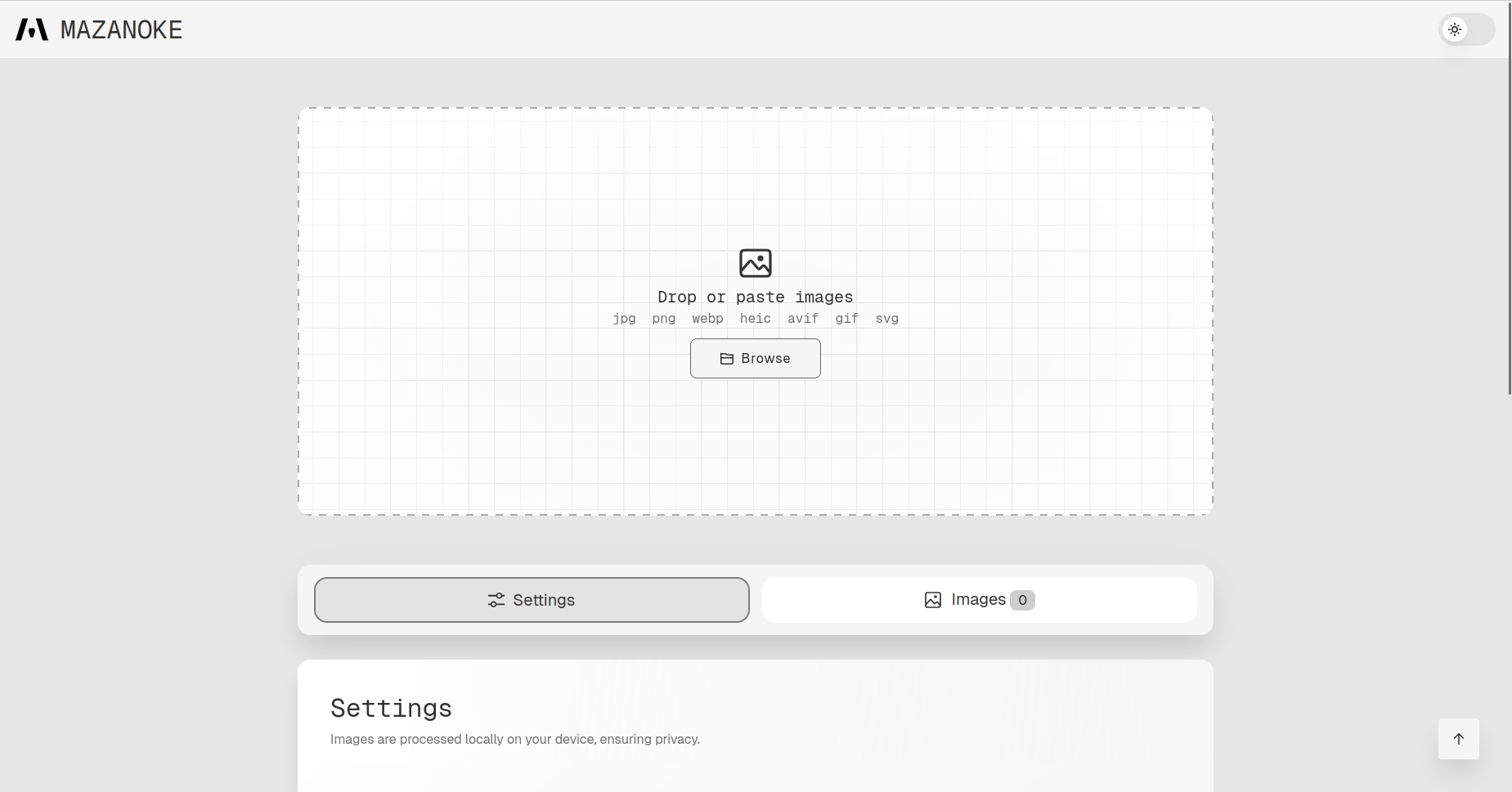
1. 关于MAZANOKE
MAZANOKE不是来自未来的魔法棒,但它确实可以让你的照片瞬间瘦身!它是一个简单易用的图像优化工具,可以在你的浏览器中运行,支持离线工作,并且最重要的是——所有的处理都在本地完成。这意味着你可以随心所欲地压缩、转换格式而不用担心隐私泄露。
MAZANOKE的特点:
- 即时压缩与转换:无论是调整图片质量,设定目标文件大小,还是限制最大尺寸,都能轻松搞定。
- 支持多种格式:JPG、PNG、WebP、HEIC、AVIF、GIF、SVG等都手到擒来。
- 隐私保护:所有处理都在本地完成,你的照片从不离开你的设备。
- 可安装的网页应用(PWA):适合桌面、平板和移动设备使用。
2. Docker部署
本例使用Ubuntu 22.04进行演示,使用Docker进行部署,如果没有安装Docker,可以查看这篇教程进行安装:《Docker安装教程——Linux、Windows、MacOS》
输入这行命令,一键部署运行:
sudo docker run -d \--restart unless-stopped \--name mazanoke \-p 3474:80 \ghcr.io/civilblur/mazanoke:latest
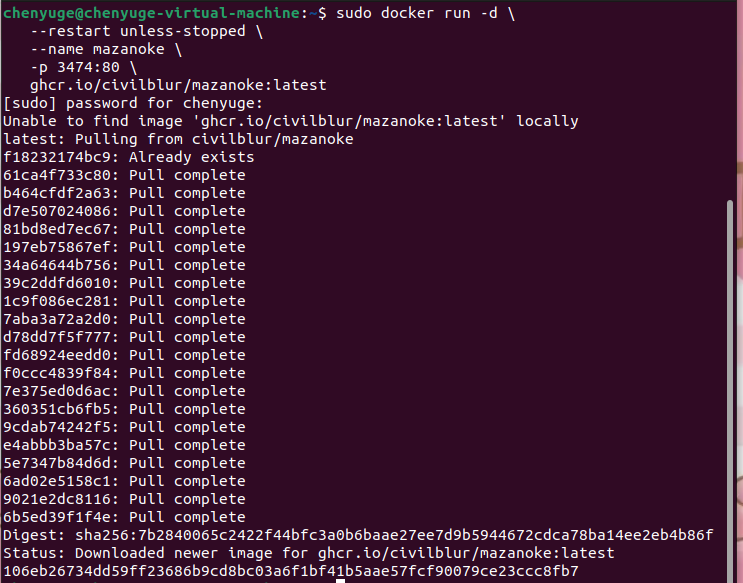
部署完毕以后打开浏览器,输入http://localhost:3474就能打开MAZANOKE的主页面了。
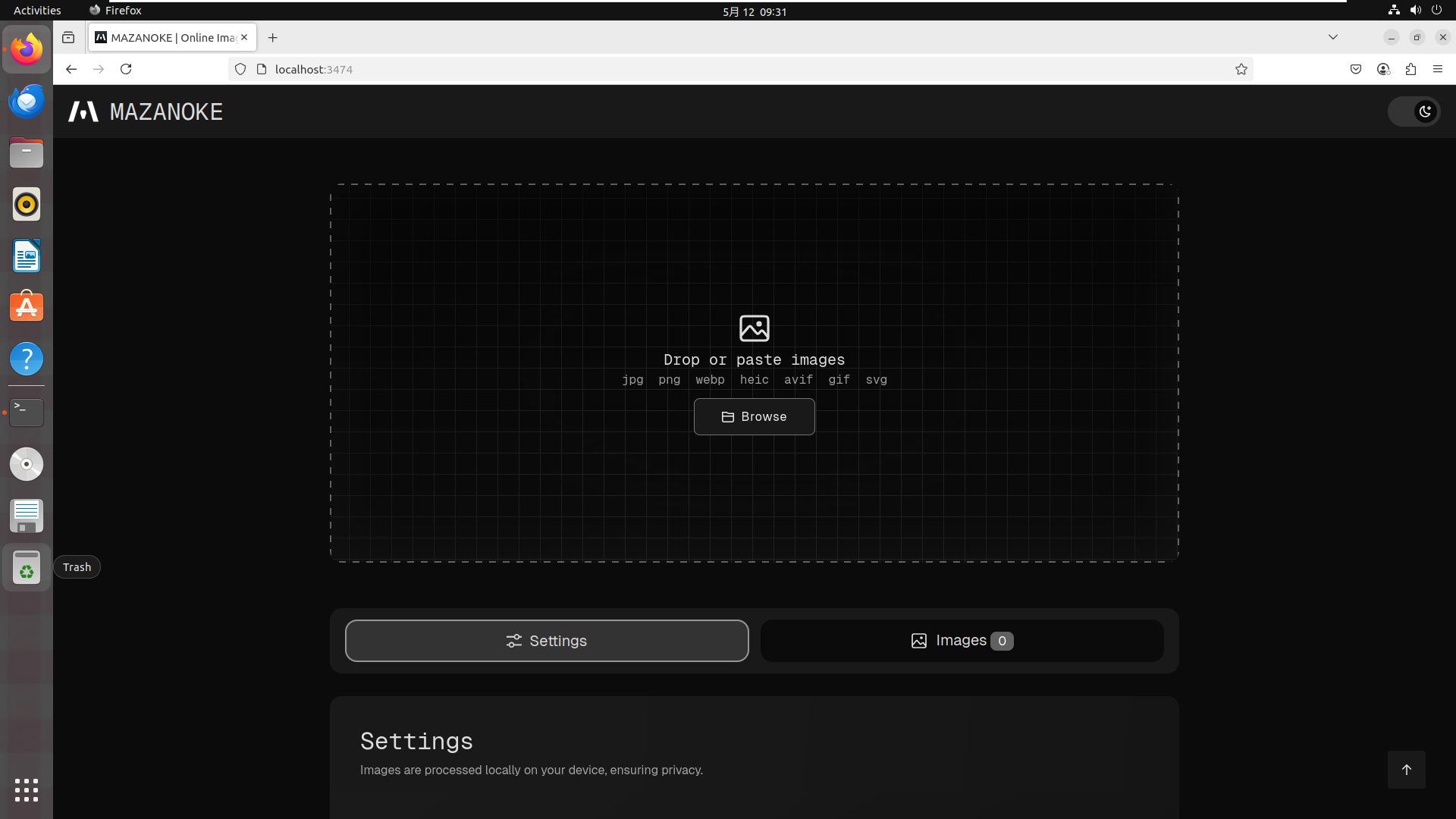
3. 简单使用MAZANOKE
右上角可以设置黑白主题。
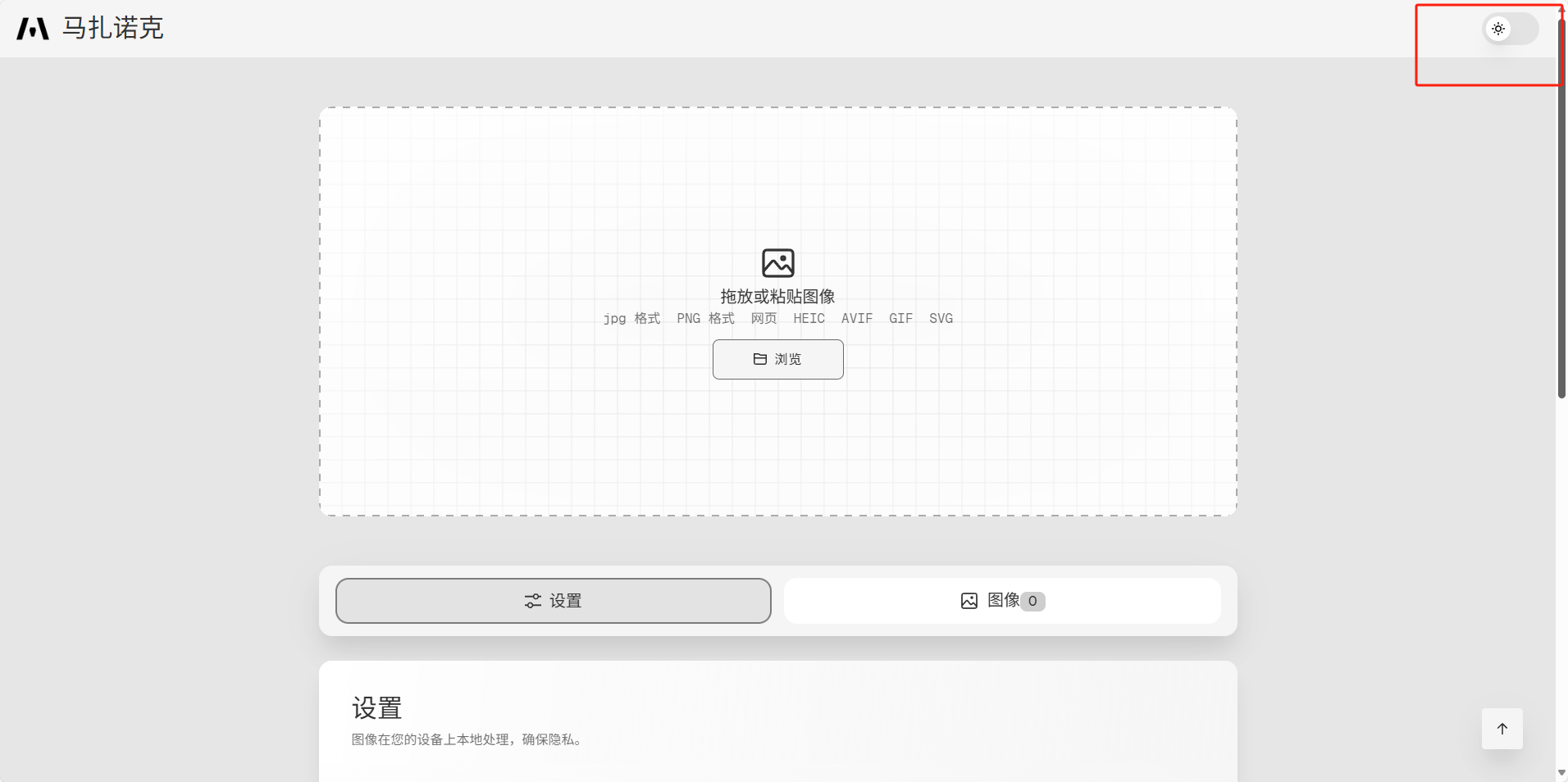
下滑可以按照自己喜好来设置图形管理器。
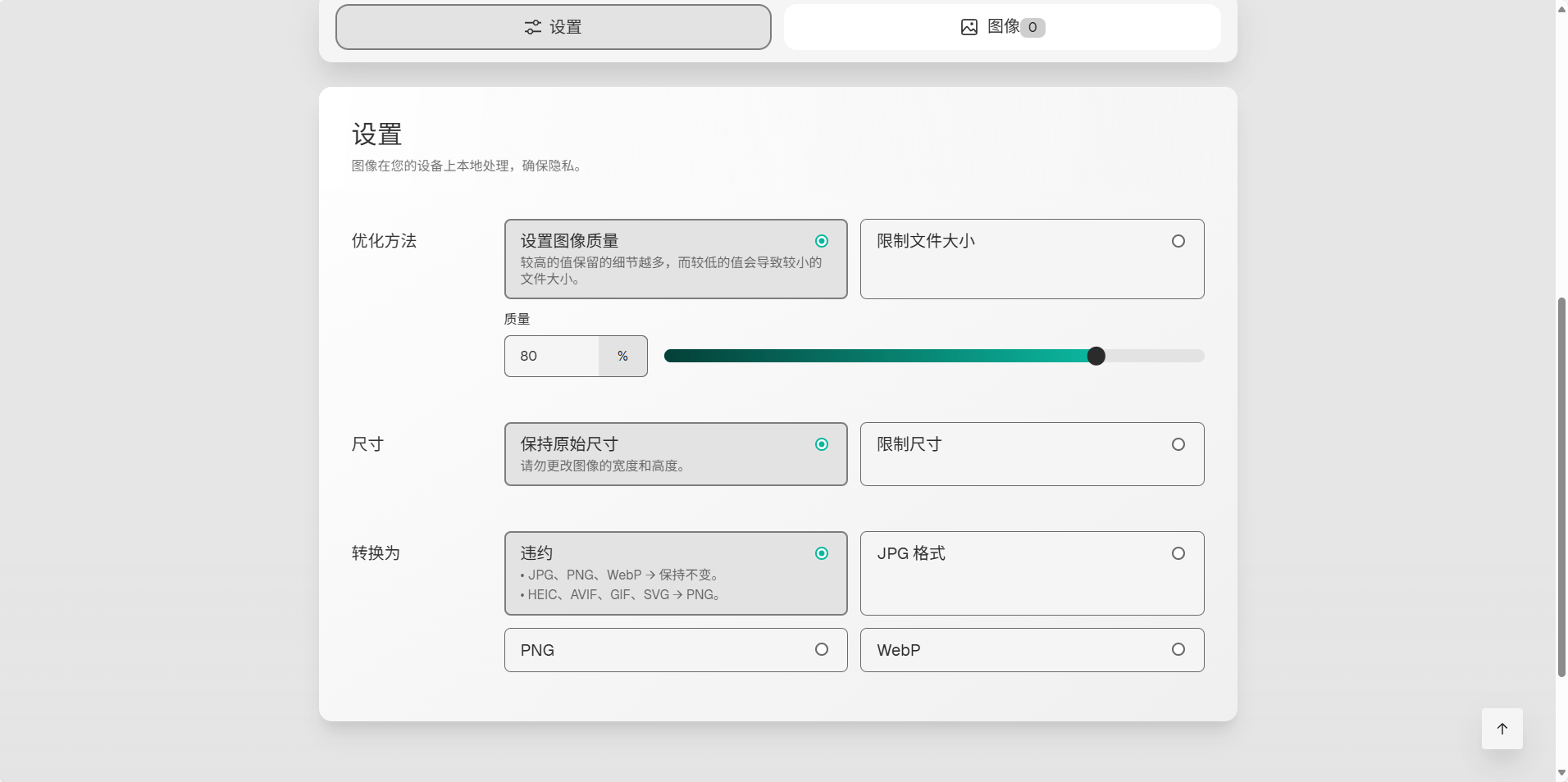
使用非常简单,只要将图片打开或者直接拖入即可
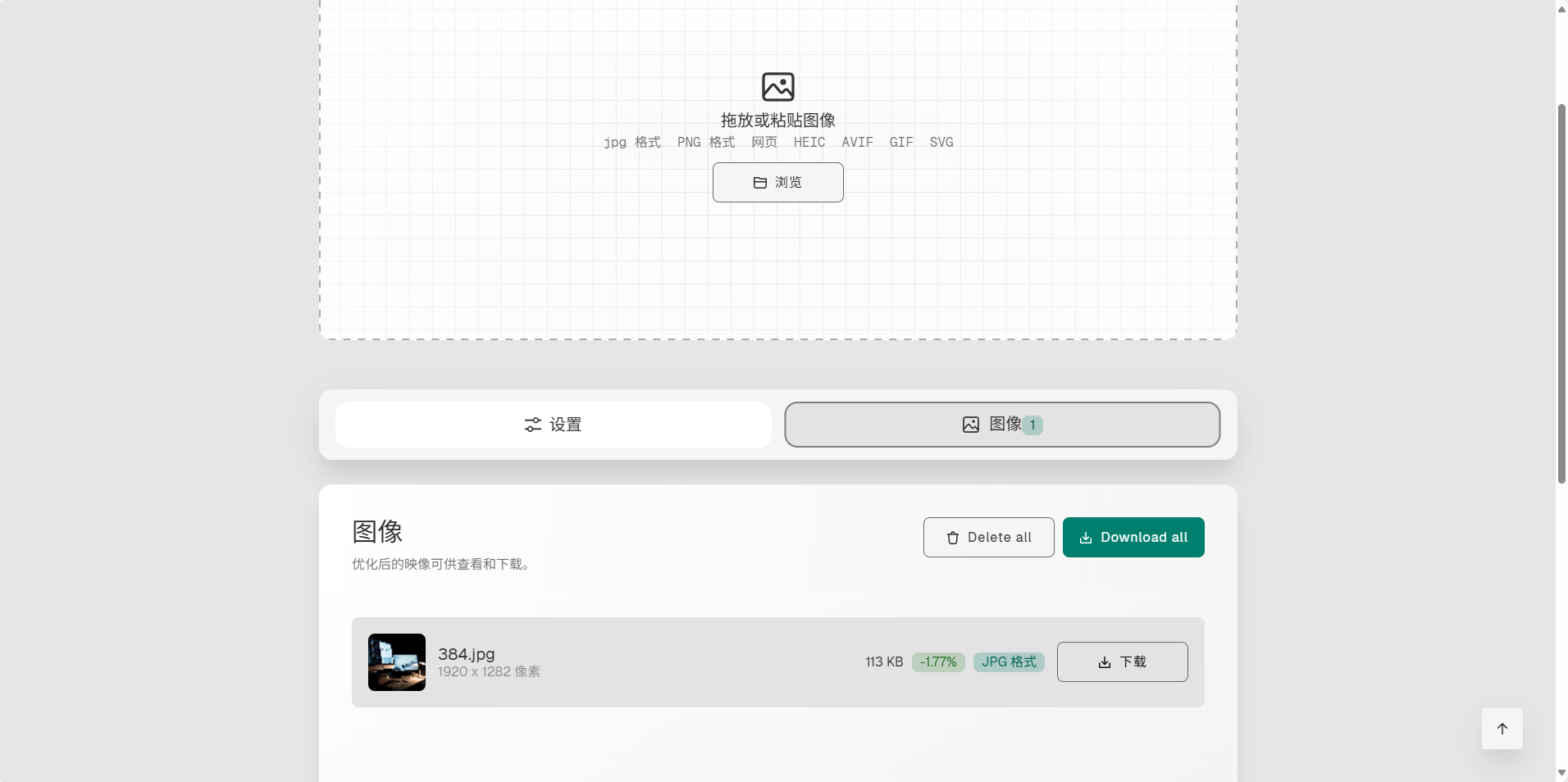
可以看到压缩成很小,但是画质没什么变化,非常实用又小巧。
4. 安装cpolar内网穿透
不过我们目前只能在本地局域网内访问刚刚部署的MAZANOKE,如果想不在同一局域网内时,也能在外部网络环境使用手机、平板、电脑等设备远程访问与使用它,应该怎么办呢?我们可以使用cpolar内网穿透工具来实现远程访问的需求。无需公网IP,也不用准备云服务器那么麻烦。
下面是安装cpolar步骤:
Cpolar官网地址: https://www.cpolar.com
使用一键脚本安装命令:
sudo curl https://get.cpolar.sh | sh
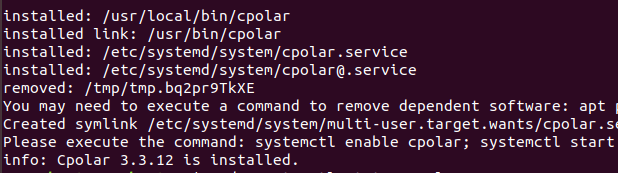
安装完成后,执行下方命令查看cpolar服务状态:(如图所示即为正常启动)
sudo systemctl status cpolar

Cpolar安装和成功启动服务后,在浏览器上输入ubuntu主机IP加9200端口即:【http://localhost:9200】访问Cpolar管理界面,使用Cpolar官网注册的账号登录,登录后即可看到cpolar web 配置界面,接下来在web 界面配置即可:
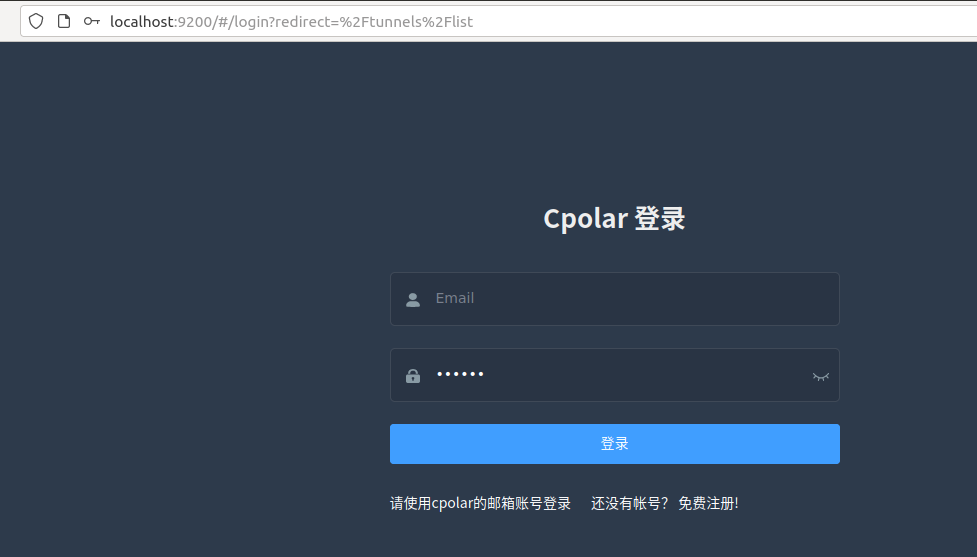
5. 配置公网地址
登录cpolar web UI管理界面后,点击左侧仪表盘的隧道管理——创建隧道:
- 隧道名称:可自定义,本例使用了:maza,注意不要与已有的隧道名称重复
- 协议:http
- 本地地址:3474
- 域名类型:随机域名
- 地区:选择China Top
点击创建:
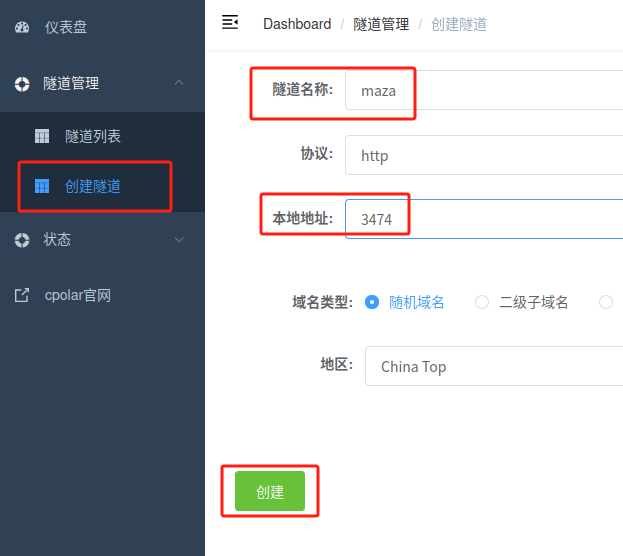
创建成功后,打开左侧在线隧道列表,可以看到刚刚通过创建隧道生成了两个公网地址,接下来就可以在其他电脑或者移动端设备(异地)上,使用任意一个地址在浏览器中访问即可。
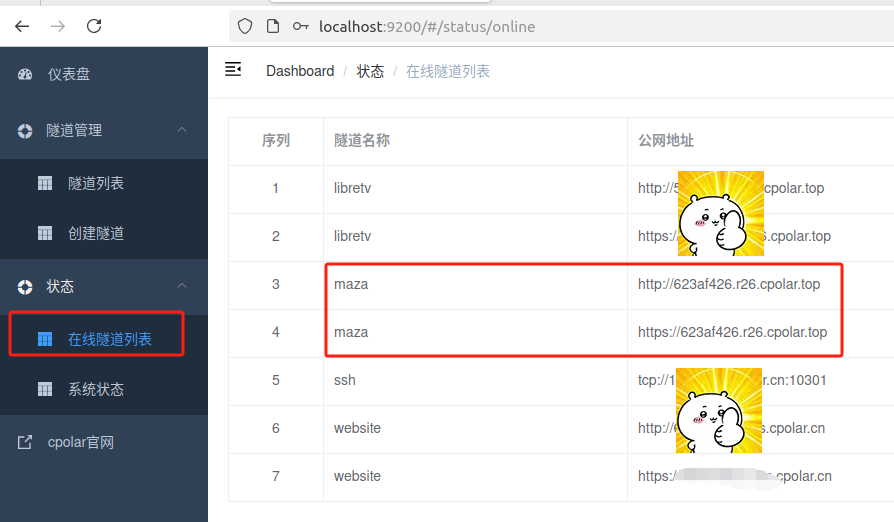
现在就已经成功实现用cpolar生成的公网地址异地远程访问本地部署的MAZANOKE啦!
小结
为了方便演示,我们在上边的操作过程中使用cpolar生成的HTTP公网地址隧道,其公网地址是随机生成的。这种随机地址的优势在于建立速度快,可以立即使用。然而,它的缺点是网址是随机生成,这个地址在24小时内会发生随机变化,更适合于临时使用。
如果有长期使用MAZANOKE,或者异地访问与使用其他本地部署的服务的需求,但又不想每天重新配置公网地址,还想让公网地址好看又好记并体验更多功能与更快的带宽,那我推荐大家选择使用固定的二级子域名方式来配置公网地址。
6. 配置固定公网地址
使用cpolar为其配置二级子域名,该地址为固定地址,不会随机变化。
注意需要将cpolar套餐升级至基础套餐或以上,且每个套餐对应的带宽不一样。【cpolar.cn已备案】
点击左侧的预留,选择保留二级子域名,地区选择china top,然后设置一个二级子域名名称,我这里演示使用的是maza,大家可以自定义。填写备注信息,点击保留。
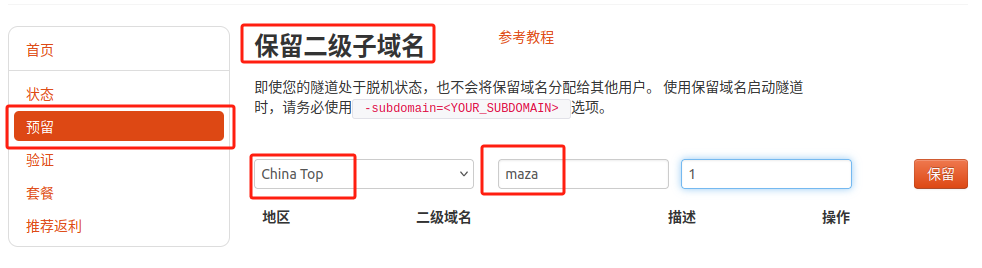
保留成功后复制保留的二级子域名地址:
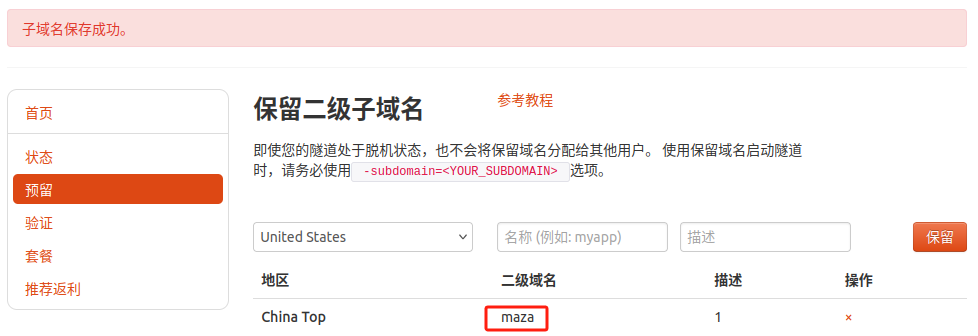
登录cpolar web UI管理界面,点击左侧仪表盘的隧道管理——隧道列表,找到所要配置的隧道maza,点击右侧的编辑。
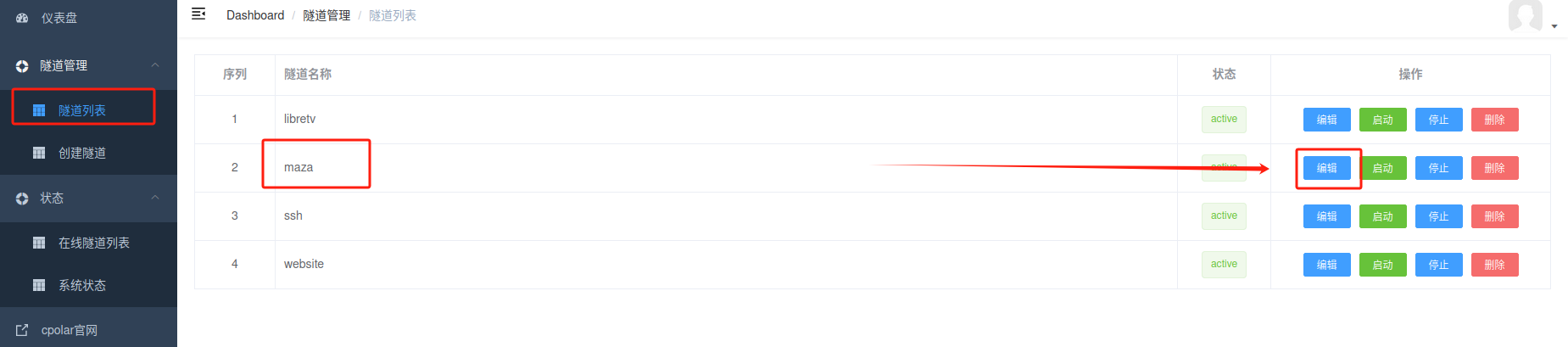
修改隧道信息,将保留成功的二级子域名配置到隧道中
- 域名类型:选择二级子域名
- Sub Domain:填写保留成功的二级子域名
- 地区: China Top
点击更新
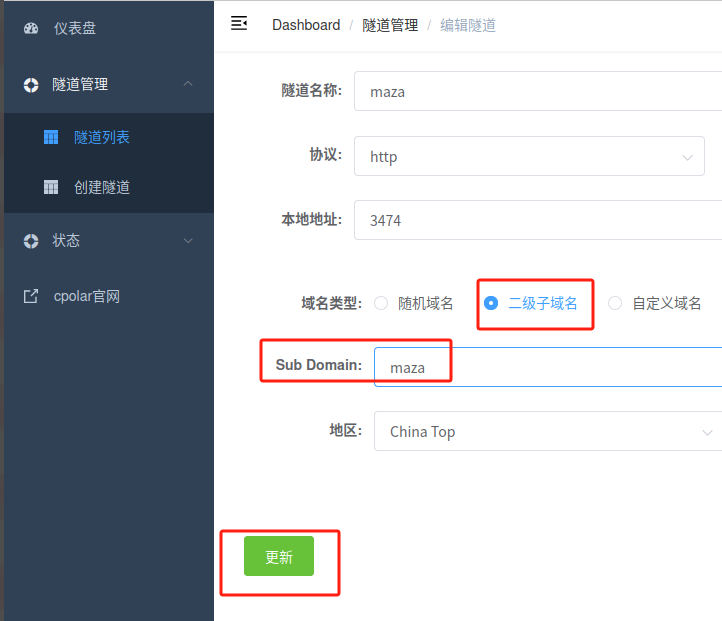
更新完成后,打开在线隧道列表,此时可以看到随机的公网地址已经发生变化,地址名称也变成了保留和固定的二级子域名名称。
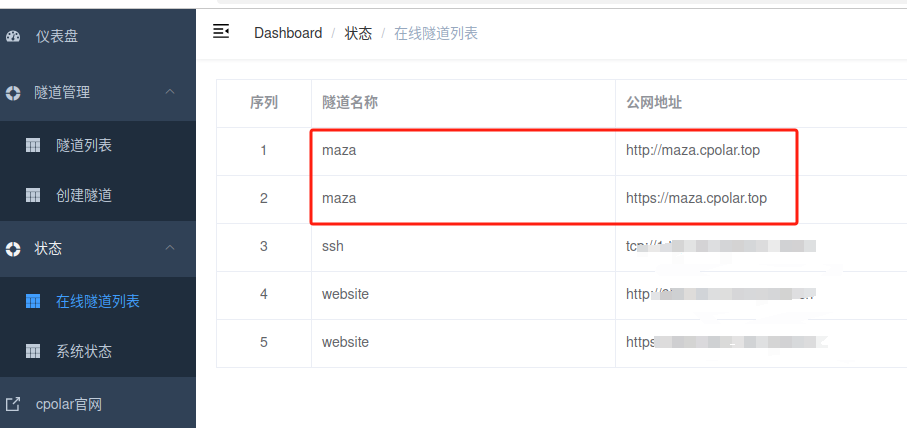
最后,我们使用固定的公网地址在任意设备的浏览器中访问,可以看到成功访问本地部署的MAZANOKE页面,这样一个永久不会变化的二级子域名公网网址即设置好了。
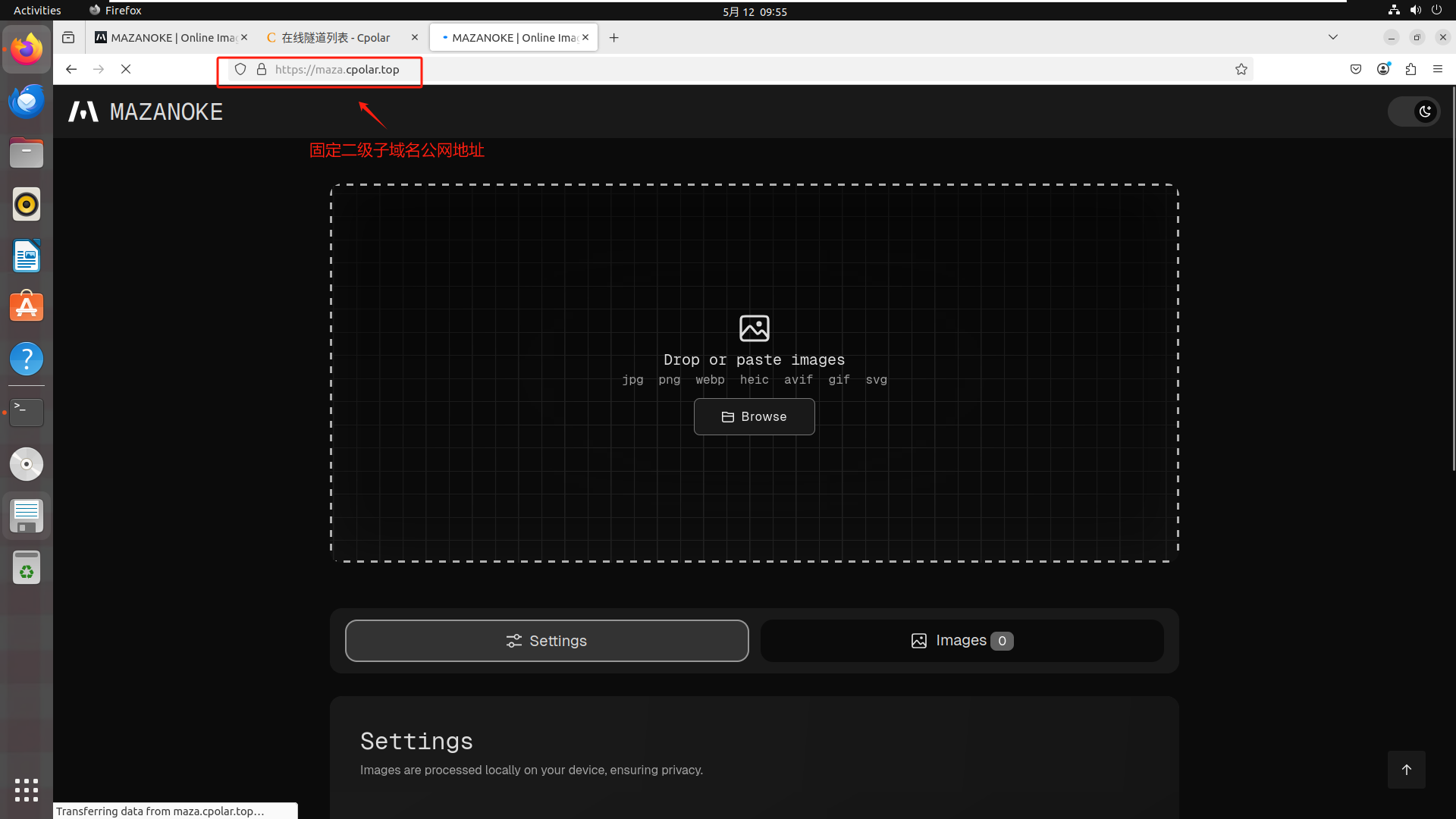
了解更多项目详情大家可以访问作者github主页进行查看:civilblur/mazanoke:在浏览器中运行的自托管本地图像优化器。
总结
通过这篇教程,你不仅学会了如何部署和使用MAZANOKE图像优化器,还掌握了利用cpolar实现远程访问的技巧。从此以后,无论身处何地,只要有网络的地方,就能轻松处理你的图片资料,享受高效便捷的工作流。
以上就是如何在本地Ubuntu系统使用Docker快速部署开源文件分享服务MAZANOKE,并安装cpolar内网穿透工具配置固定不变的二级子域名公网地址,实现随时随地远程访问的全过程。
